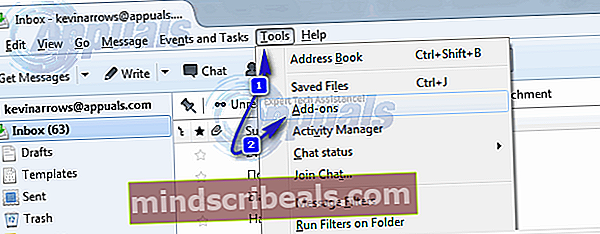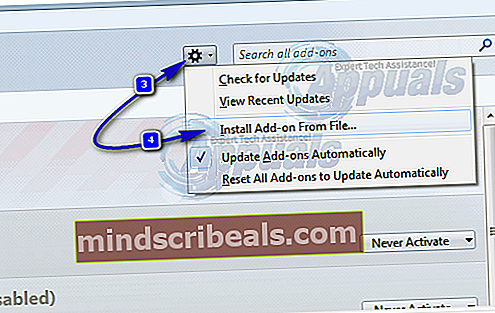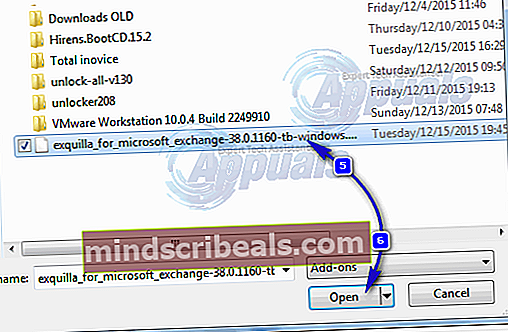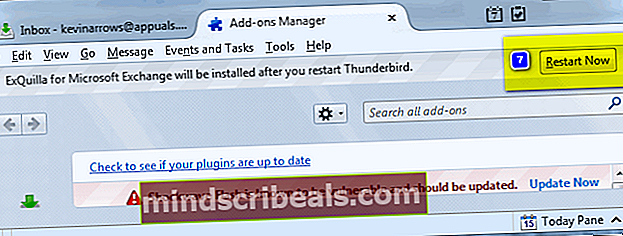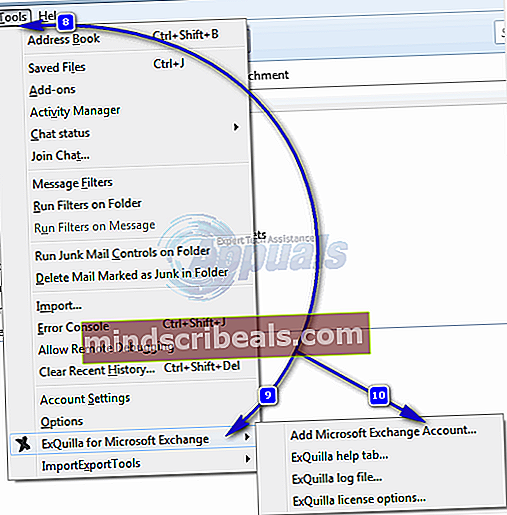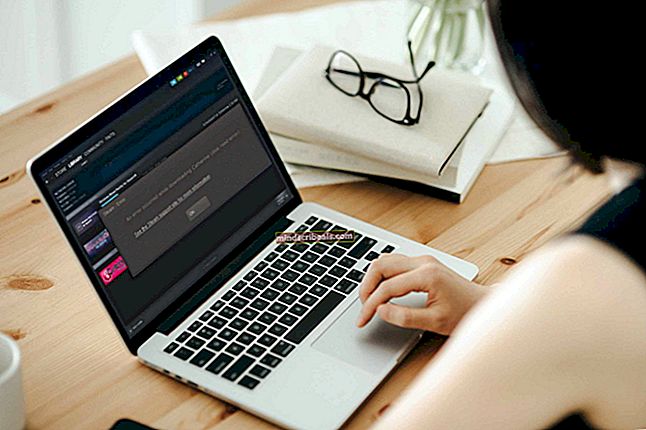Kaip: sukonfigūruoti „Thunderbird“ mainų sąskaitą
„Microsoft Exchange Server“ yra kalendoriaus ir pašto serveris, kurį sukūrė ne kas kitas, o pati „Microsoft“. Nors „Microsoft Exchange Server“ veikia tik „Microsoft Windows Server“ produktų linijoje, tai yra vienas iš populiariausių ir dažniausiai naudojamų el. Pašto serverių, ypač verslo pasaulyje. Kiek populiarus ir plačiai naudojamas „Microsoft Exchange“, prie jo negalima prisijungti per el. Pašto klientą, pvz., „Mozilla Thunderbird“. Arba bent jau taip buvo ne taip seniai.
Dabar, dėka nedidelio „Thunderbird“ priedo R Kentas Jamesas pavadinimu „ExQuilla“, „Thunderbird“ gali būti prijungtas prie „Microsoft Exchange 2007“ ir „2010“ serverių per „Exchange Web Services“ (EWS). Be to, vyšnia ant šios puikios sundae yra tai, kad viskas, ką jums reikia padaryti, norint prisijungti prie „Microsoft Exchange“ serverio per „Thunderbird“, yra atsisiųsti nedidelį priedą, jį įdiegti ir sukonfigūruoti savo „Exchange“ serverio paskyrą. Visas procesas, kurį turite atlikti, yra toks:
Eik čia ir atsisiųskite „ExQuilla“ kuri atitinka jūsų naudojamą OS. Atviras Perkūnas.
- Eikite į Įrankiai >Priedai.
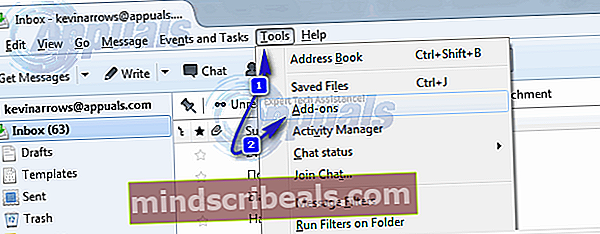
- Spustelėkite nustatymų ratuką viršuje dešinėje, tada pasirinkite „Įdiekite priedą iš failo“
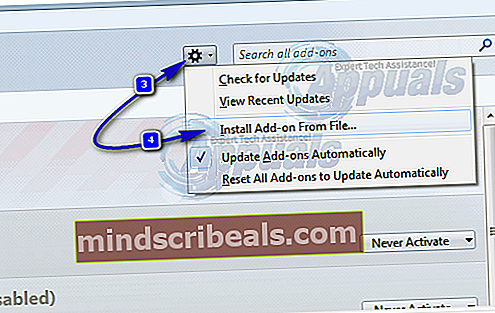
- Naršykite ten, kur išsaugojote „ExQuilla“, pasirinkite jį ir spustelėkite Diegti. Kartą „ExQuilla“ įdiegtas priedas, perkrauti Perkūnas.
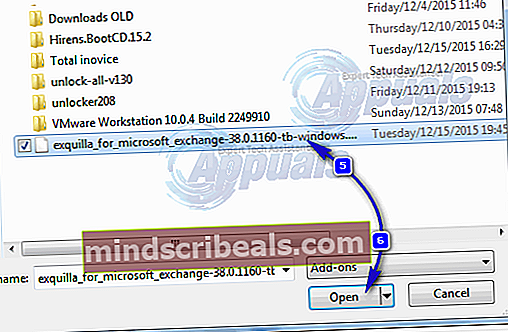
- Įdiegę spustelėkite Paleiskite iš naujo dabar.
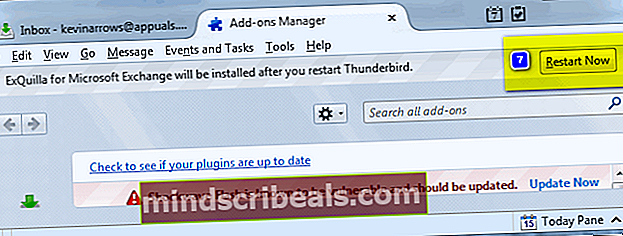
- Diegimas „ExQuilla“ yra tik pusė faktinės procedūros. Kita pusė konfigūruoja „Microsoft Exchange“ el. Pašto paskyrą „Thunderbird“ per „ExQuilla“. Norėdami tai padaryti, turite:
- Spustelėkite Įrankiai viršuje esančioje įrankių juostoje. Kontekstiniame meniu užveskite pelės žymeklį virš „ExQuilla“, skirta „Microsoft Exchange“ ->Spustelėkite Pridėti „Microsoft Exchange“ paskyrą.
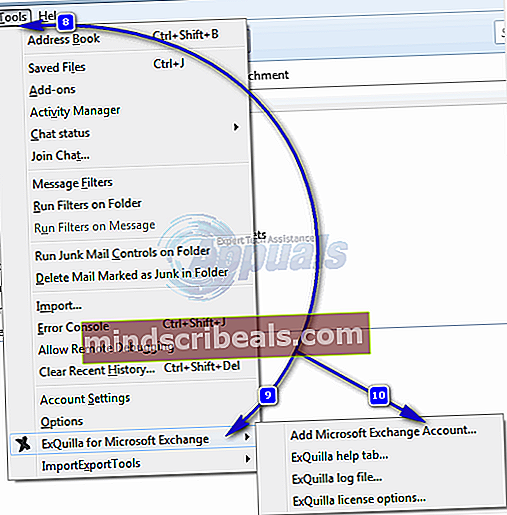
- Įveskite savo Elektroninio pašto adresas ir Slaptažodis į atitinkamus laukus ir spustelėkite Kitas.
- Pastaba: Jei tai neveikia, pasirinkite Prisijunkite naudodami vartotojo vardą ir domeną parinktį, užpildykite Vartotojo vardas ir Domenas laukus ir spustelėkite Kitas kaip alternatyvų „Microsoft Exchange“ el. pašto paskyros konfigūravimo metodą.
- Kitame ekrane spustelėkite arba atlikti automatinį atradimą kad jūsų „Microsoft Exchange“ serverio URL ir vardas būtų automatiškai įvesti į atitinkamus laukus (tai veikia tik tuo atveju, jei jūsų „Exchange“ serveris sukonfigūruotas taip, kad jį būtų galima atrasti automatiškai) arba pasirinkite Rankinis parinktį ir įveskite jas rankiniu būdu.
- Spustelėkite Kitas. Tai atlikę vykdykite ekrane pateikiamas instrukcijas ir sėkmingai sukonfigūravote „Microsoft Exchange“ el. Pašto paskyrą Perkūnas naudojant „ExQuilla“.
Sukonfigūravę „Microsoft Exchange“ el. Pašto paskyrą į „Thunderbird“, galite žaisti su keliais nustatymais ir nuostatomis apsilankę Įrankiai >Paskyros nustatymai. „Microsoft Exchange“ serverio el. Pašto paskyra bus rodoma taip pat, kaip ir bet kuri kita „Thunderbird“ el. Pašto paskyra. Eidamas į Įrankiai >Paskyros nustatymai ir pasirinkę „Exchange Server“ abonementą, galite žaisti su tokiais nustatymais kaip URL, kurį „Thunderbird“ naudoja susisiekdamas su „Exchange“ serveriu, ir tokias funkcijas kaip Naudokite „Exchange“ adresų knygą ir Žurnalo serverio sąveikos.